Editorul barei de instrumente Explorer este o aplicație portabilă pentru Windows 7 care estemenit să vă ajute să adăugați cu ușurință butoane în bara de instrumente Windows Explorer. Partea cea mai bună este că în loc să adăugați butoane pentru toate fișierele și folderele, puteți selecta ce butoane ar trebui să apară pentru fiecare tip de folder și Biblioteci. De exemplu, puteți adăuga butoane suplimentare la toate dosarele video (de exemplu, Tăiere, Copiere, Lipire, Ștergere modificări, etc.). Aceste opțiuni vor apărea apoi în bara de instrumente Windows Explorer numai pentru biblioteca sau tipul de folder selectat. Editorul Bara de instrumente Explorer acceptă mai multe tipuri de folder și permite schimbareaordinea tuturor butoanelor nou adăugate pentru a aranja butoanele adăugate în funcție de cerințele dvs. Această aplicație a fost dezvoltată de același dezvoltator care ne-a adus WMP12 Library Background Changer și AeroTuner.
Pentru a începe, mergeți la Fișier sau folder selectat fila, alegeți un folder sau un tip de bibliotecă și faceți clic pe Adaugă butoane.

Va apărea o fereastră nouă în care trebuie să adăugați butoane la biblioteca selectată sau tipul de folder de bibliotecă (de exemplu, Biblioteca de materiale video sau dosare care conțin fișiere video). Clic Adăuga pentru a adăuga butoanele selectate.
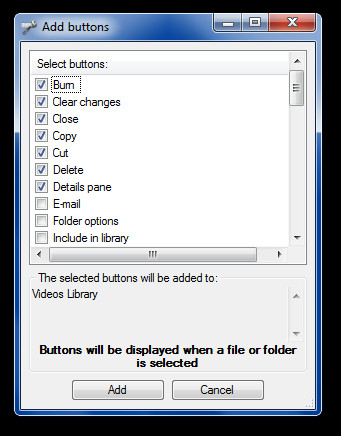
Când ați terminat, veți vedea butoanele din Windows Window Explorer pentru biblioteca sau folderele specificate.
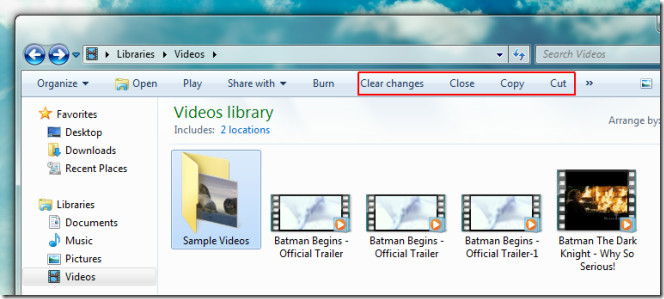
Butoanele adăugate pentru un tip de folder dinFila „Fișier sau folder selectat” va apărea pe tipul respectiv de dosar atunci când faceți clic pe un fișier sau folder, cum ar fi selectarea unui document dintr-un folder de documente. Puteți utiliza funcția Fereastra nimic selectat (din interfața principală) pentru a adăuga opțiuni care vor fi afișate atunci când nu este selectat niciun fișier sau folder.
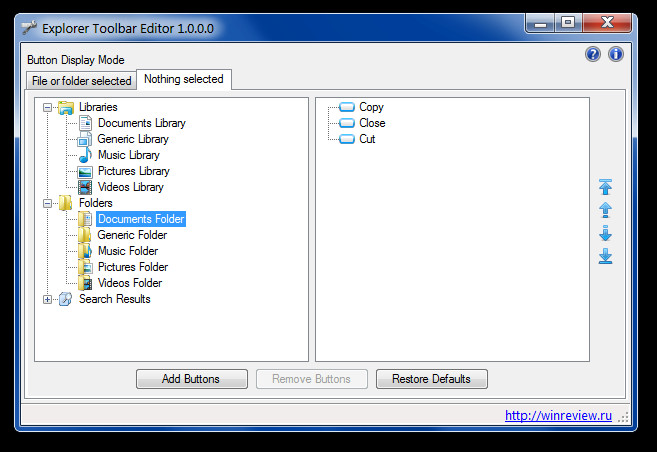
În cazul în care doriți să reveniți la modificările aduse Bara de instrumente pentru Windows Explorer, faceți clic pe Restabiliti setarile de baza pe interfața principală. Editorul Bara de instrumente Explorer funcționează numai pe Windows 7.
Descărcați Editorul Bara de instrumente Explorer













Comentarii